搭建CAS服务
一、环境:
系统:Win10
JDK:8
cas: 5.3
maven: 3.5
(jdk和tomcat已安装)
二:下载CAS5.3
CAS5.3 Server我们下载cas-overlay-template版本
下载地址:https://github.com/apereo/cas-overlay-template
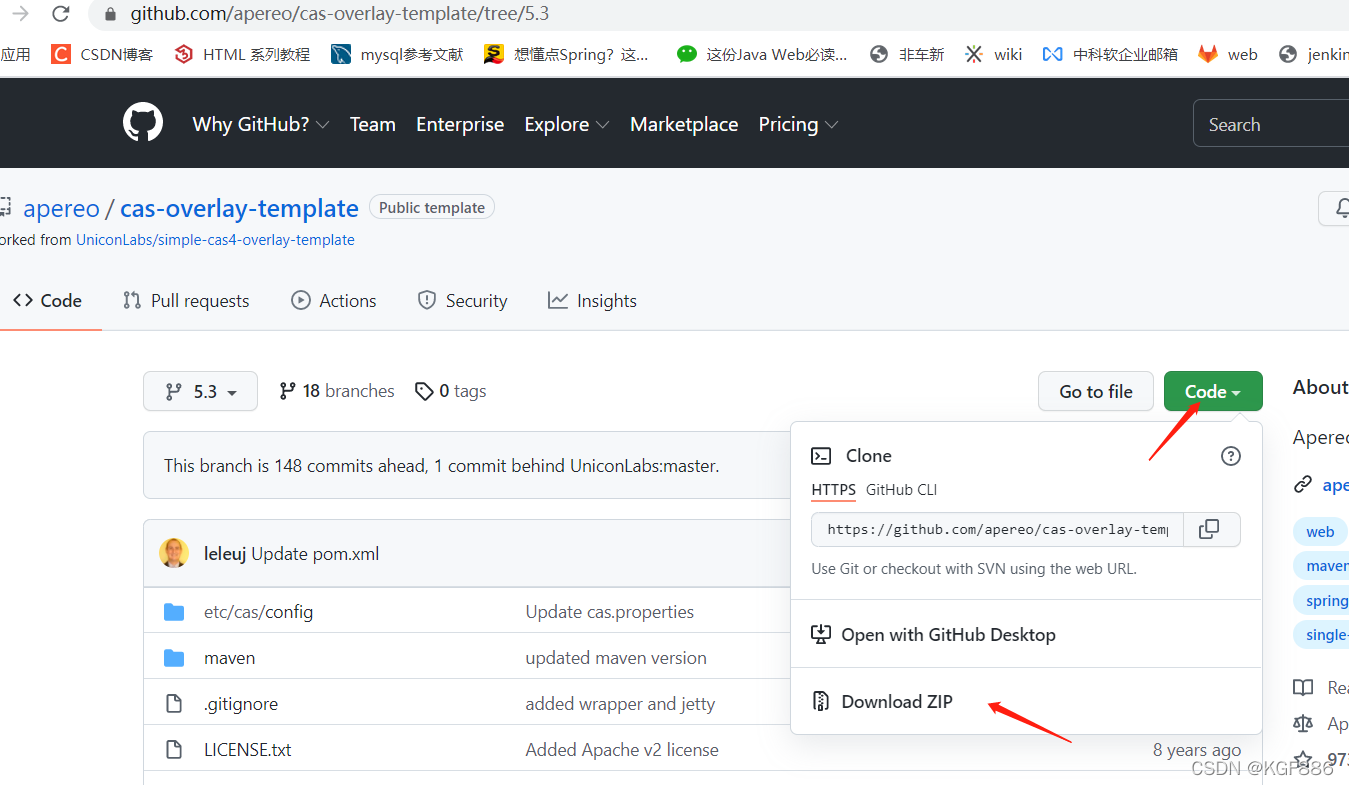
下载的是个zip包。
三:编译
我们将zip包解压到当前目录,进入目录,在当前目录打开cmd,将build.cmd拖入cmd窗口,后面加上空格run,再回车。
(这种方式编译完会自动起服务,提示找不到thekeystore文件,我们可以用自己的tomcat去起就不会报错了。)
在文件编译完成后,会生成一个target目录,将target目录下cas.war文件复制到tomcat的webapps下。
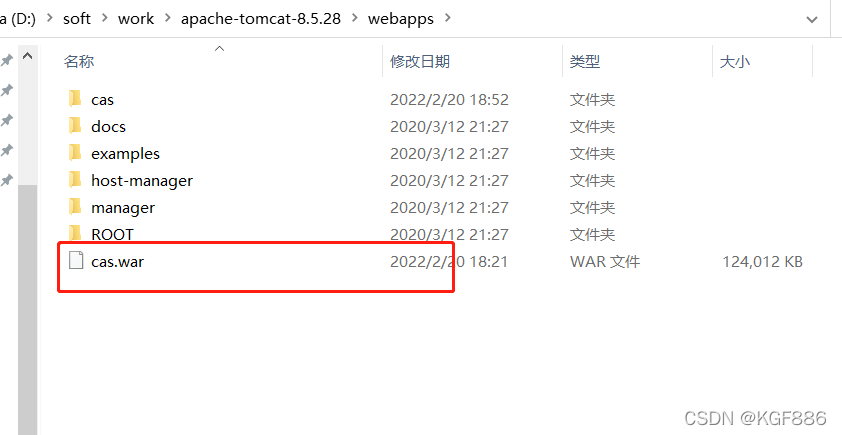
四:启动tomcat
双击startup.bat文件,等启动成功,访问
http://localhost:端口/cas/login即可。
(cas默认端口是8443,但是我们现在用的是自己的tomcat,所以这个端口需要看下自己的。)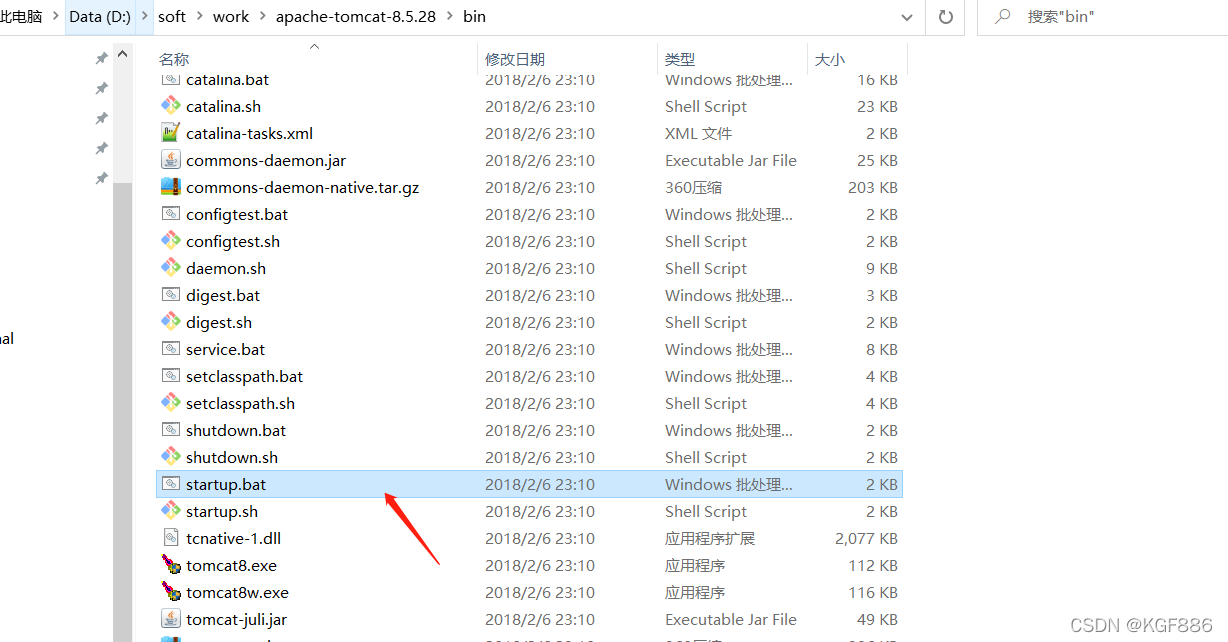
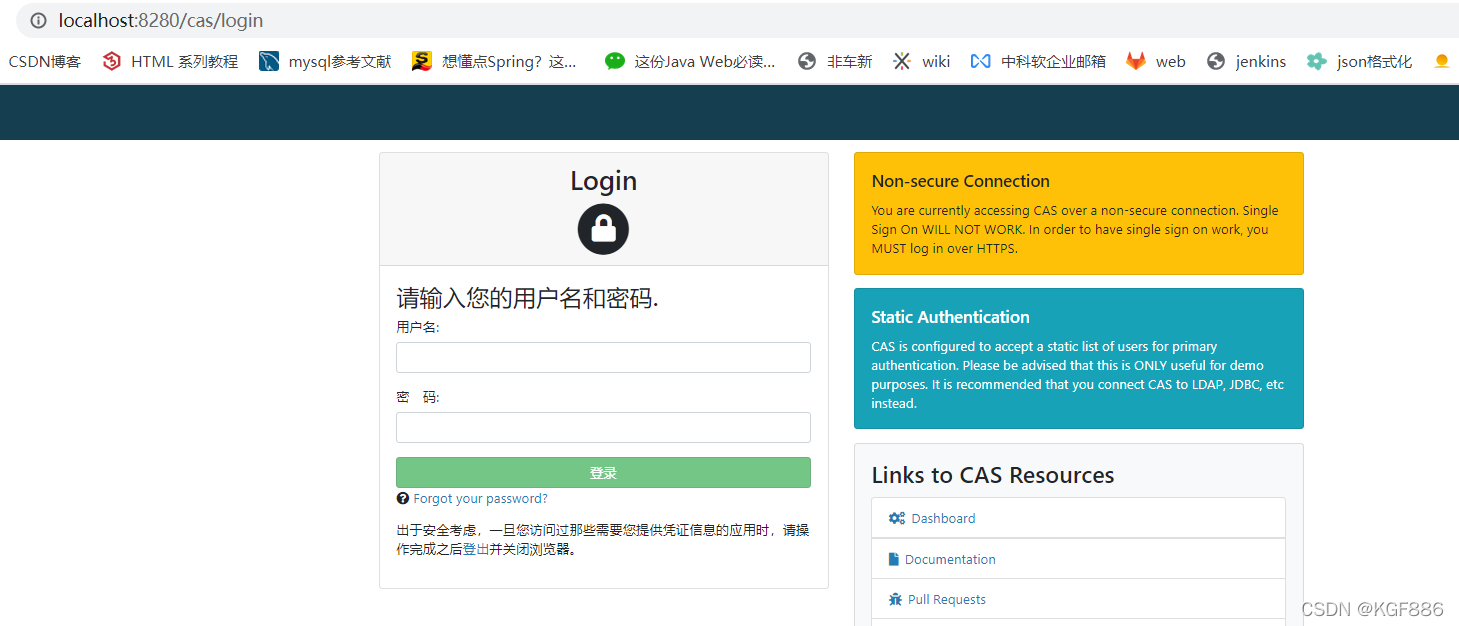
输入默认的用户名和密码:casuser/Mellon
附:修改默认的用户名和密码
找到文件:tomcat路径/webapps/cas/WEB-INF/classes/application.properties,翻到最后,修改为自己想要的用户名和密码即可。
##
# CAS Authentication Credentials
#
cas.authn.accept.users=Wjg::Wjg123
版权声明:本文为weixin_45732391原创文章,遵循CC 4.0 BY-SA版权协议,转载请附上原文出处链接和本声明。